Ik laat je een paar manieren zien om negatieve getallen in positieve getallen te veranderen en weer terug in Excel.
Vergeet niet de bijbehorende werkmap te downloaden, zodat u de tutorial kunt volgen.
Methode 1 – Negatieve waarden omzetten in positieve waarden
U kunt de “plak speciaal”-methode gebruiken om getallen van negatief in positief of positief in negatief te veranderen.
- Een cel met -1 erin toevoegen aan je negatieve getallen:
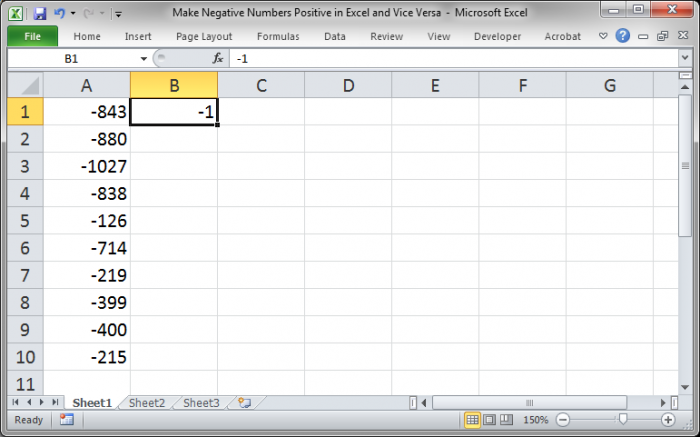
- Kopieer de cel met de -1, selecteer de cel en druk op Ctrl + C:
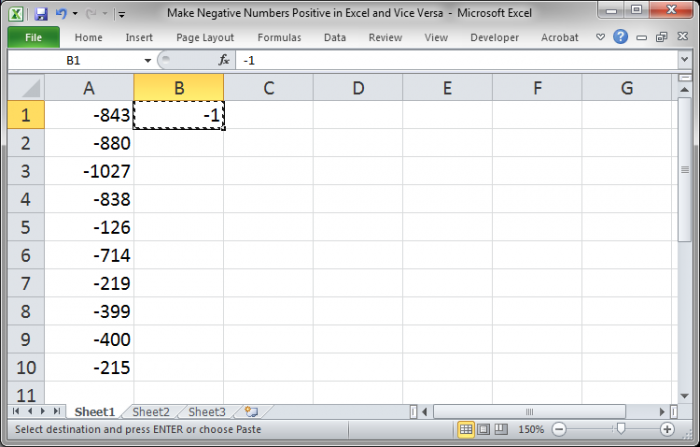
- Selecteer de negatieve getallen:
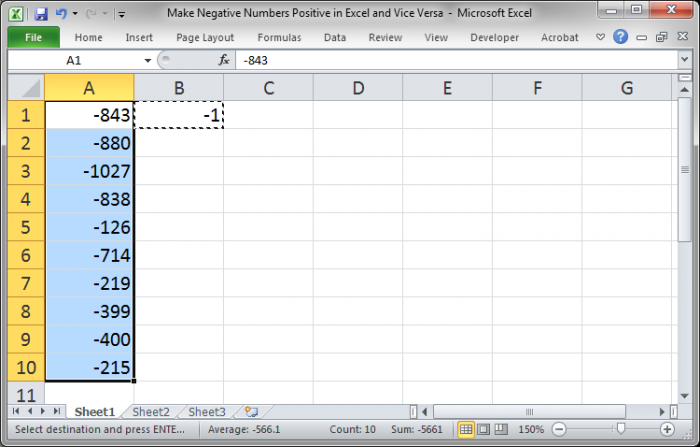
- Selecteer de optie Vermenigvuldigen en klik dan op OK:
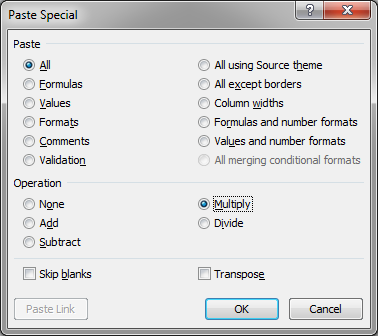
- Nu hebt u een kolom met positieve waarden:
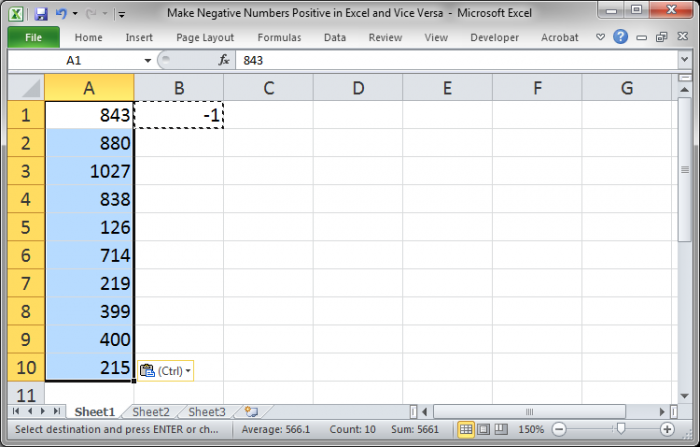
Rechter muisklik op de negatieve getallen en klik op Plakken speciaal: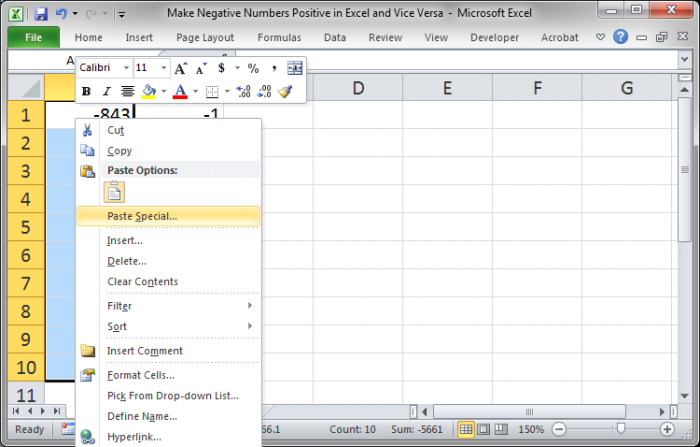
Verwijder gewoon de -1 en u bent klaar.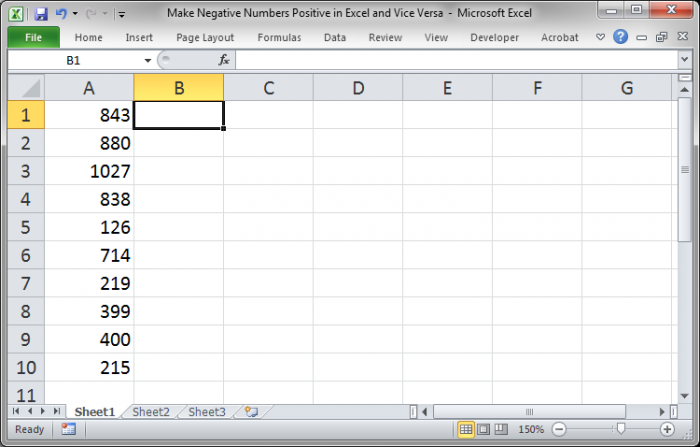
Methode 2 – Converteer Positieve Waarden naar Negatieve Waarden
Om een willekeurige reeks positieve getallen om te zetten naar negatieve getallen, volgt u exact dezelfde stappen als in Methode 1 hierboven; het enige verschil is dat u deze keer begint met positieve getallen in de oorspronkelijke lijst. Vergeet niet om -1 hetzelfde te houden, omdat het vermenigvuldigen van een positief getal met een negatief getal een negatief resultaat oplevert.
Methode 3 – ABS() Functie om negatieve waarde om te zetten in positieve
U kunt ook de ABS() of absolute waarde functie gebruiken om een getal zonder teken te retourneren.
Waar methode 1 ertoe kan leiden dat je gemengde resultaten krijgt als je een aantal negatieve en een aantal positieve waarden in de startlijst hebt, kun je met deze methode alleen positieve getallen maken, wat er ook gebeurt.
- Voer =ABS(Celverwijzing) in in de eerste cel naast de lijst met getallen:
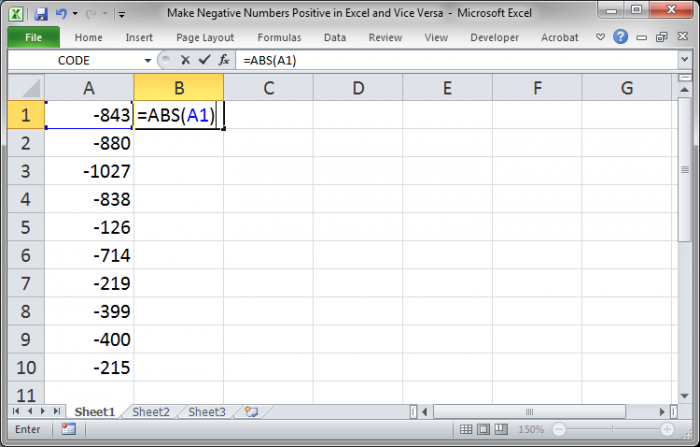
Merk op dat de celverwijzing verwijst naar het eerste getal in de lijst. - Kopieer de functie naar beneden in de hele lijst door de eerste cel, B1, te selecteren en te dubbelklikken op de cel rechtsonder:
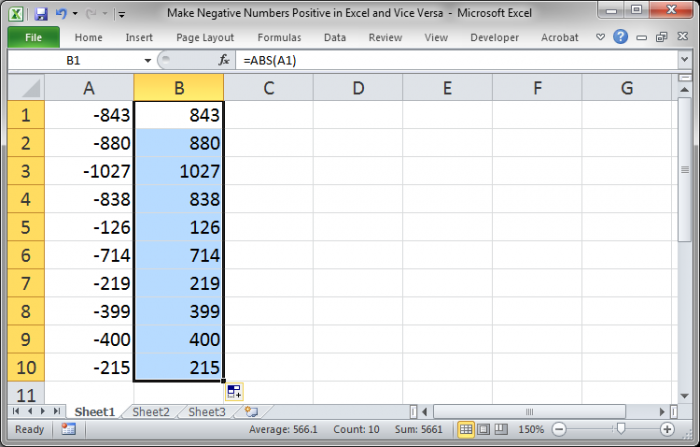
- Nu kun je hier stoppen als je het niet erg vindt om twee kolommen met gegevens te hebben, één met de ruwe gegevens en de andere met functies, of, je kunt doorgaan om er één lijst van te maken – kopieer de nieuwe kolom met getallen (de positieve):
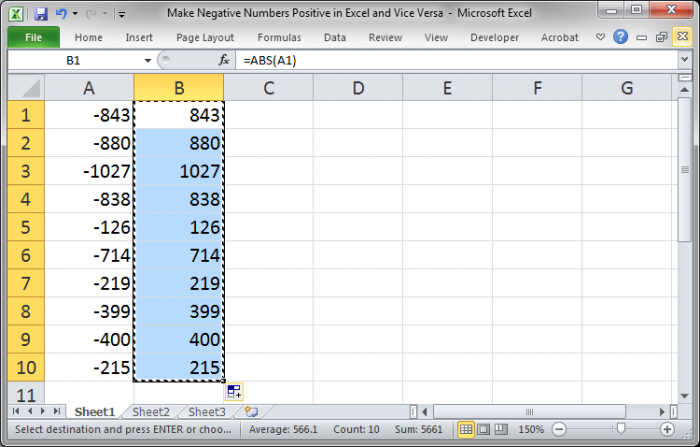
- Selecteer vervolgens de oorspronkelijke kolom met getallen en druk op Alt + E + S + V en Enter (dit kopieert-plakt de speciale waarden over de oorspronkelijke lijst):
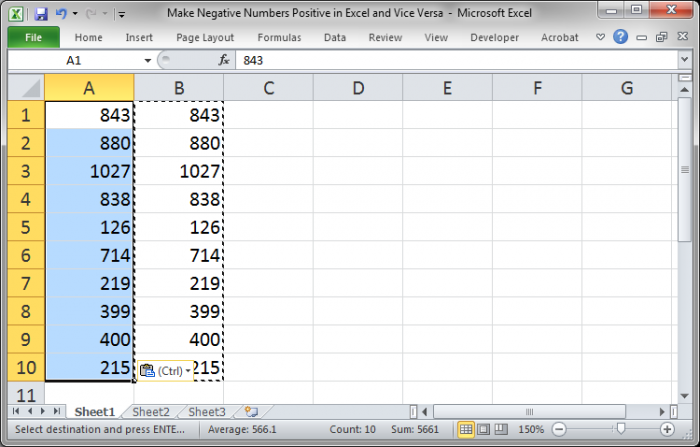
Nu verwijdert u de tweede kolom die alle functies bevat en u bent klaar.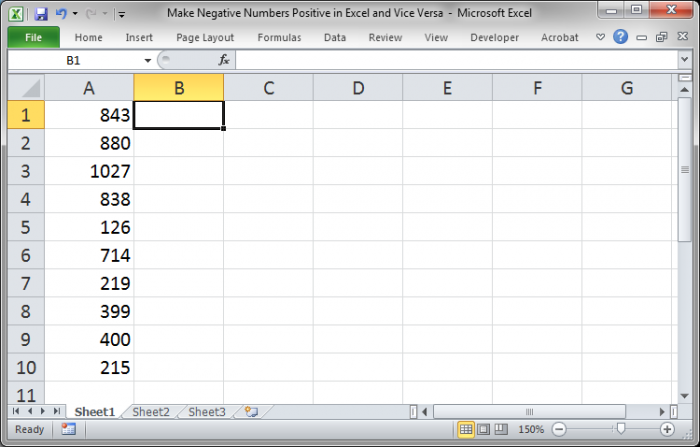
Noten
Gebruik de methode die voor jou het gemakkelijkst is. Ik geef de voorkeur aan methode 3, gewoon omdat ik het in een paar seconden kan doen met sneltoetsen waarmee ik bekend ben.
Het voordeel van de eerste methode is dat deze kan worden gebruikt om van positief naar negatief of van negatief naar positief te gaan.
Het voordeel van de tweede methode is dat, als je een lijst met alleen positieve waarden wilt en de oorspronkelijke lijst een mix van positieve en negatieve waarden bevat, de tweede methode ervoor zorgt dat alle waarden uiteindelijk positief zijn, terwijl methode 1 en 2 gewoon het teken van elk getal omkeren, ongeacht of alle waarden in de lijst positief, negatief of een mix van de twee zijn.